pr工作区--如何为视频进行调色
第一步--启动pr软件,打开文件菜单中的导入,导入素材文件,如图所示。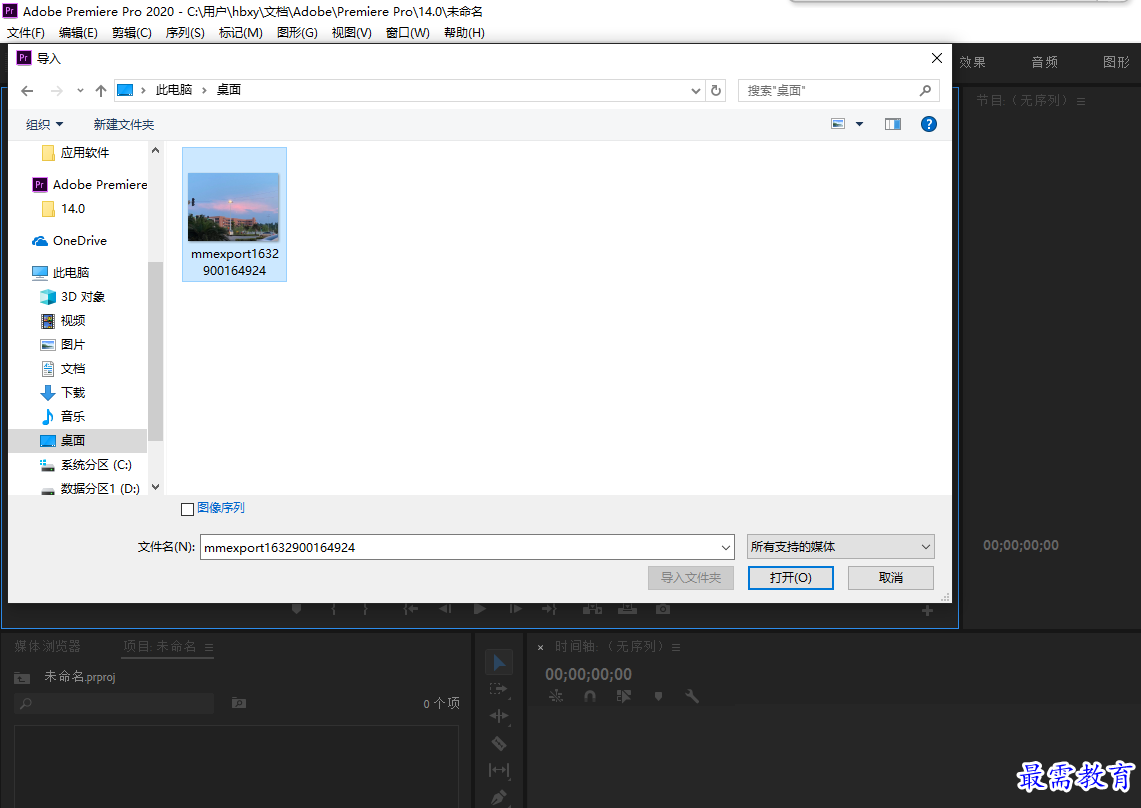
第二步--将素材文件拖拽添加至时间轴面板中,如图所示。在“节目”监视器面板中可以预览当前素材效果,如图所示。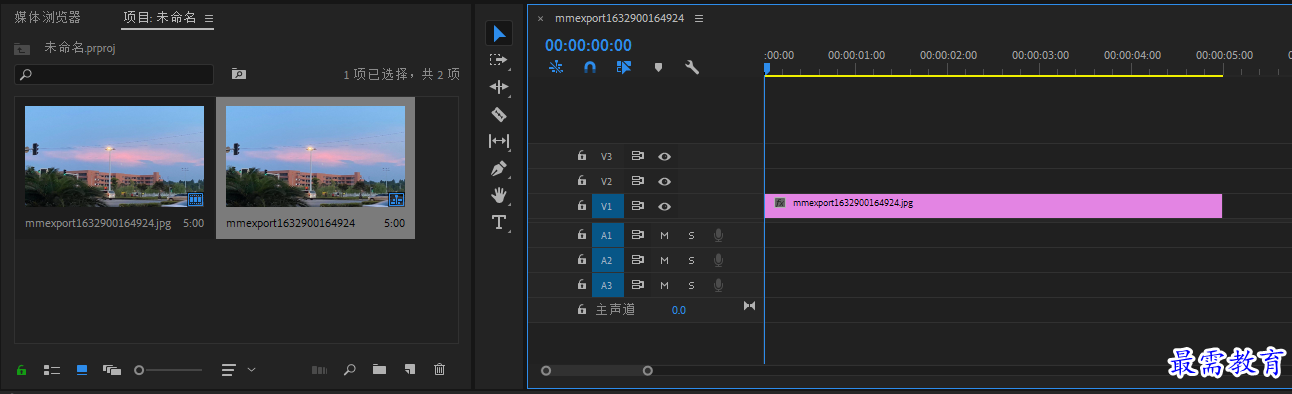
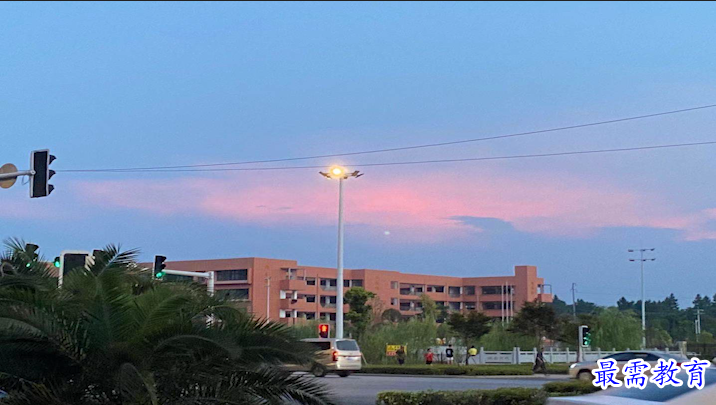
第三步--在“效果”面板中展开“视频效果”选项栏,选择“过时”效果组中的“RGB曲线”选项栏,将其拖拽添加至素材文件中,如图所示。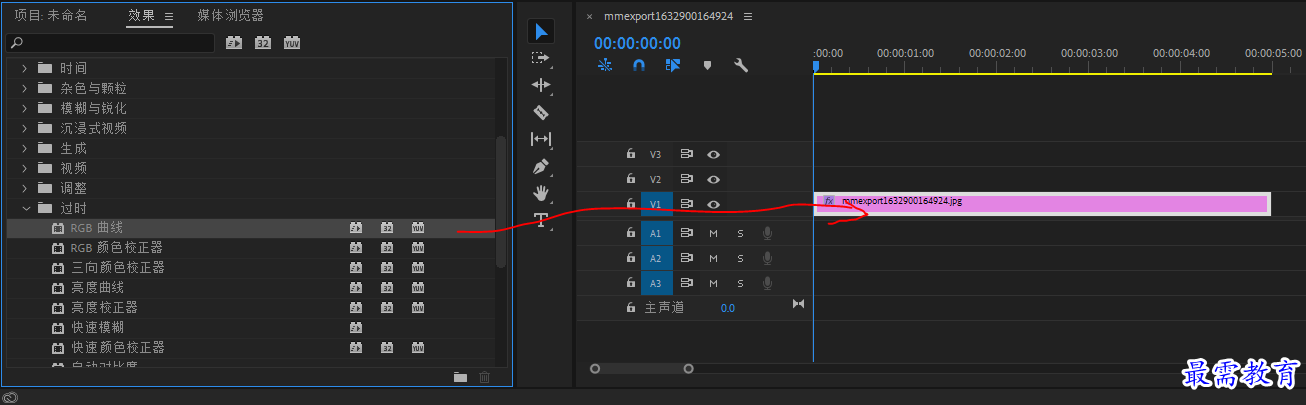
第四步--选择V1视频轨道上的素材文件,在“效果控件”面板中展开“RGB曲线”选项栏,在“主要”曲线面板上单击添加一个控制点,并向左上角拖拽,如图所示,此时画面将变亮,如图所示。
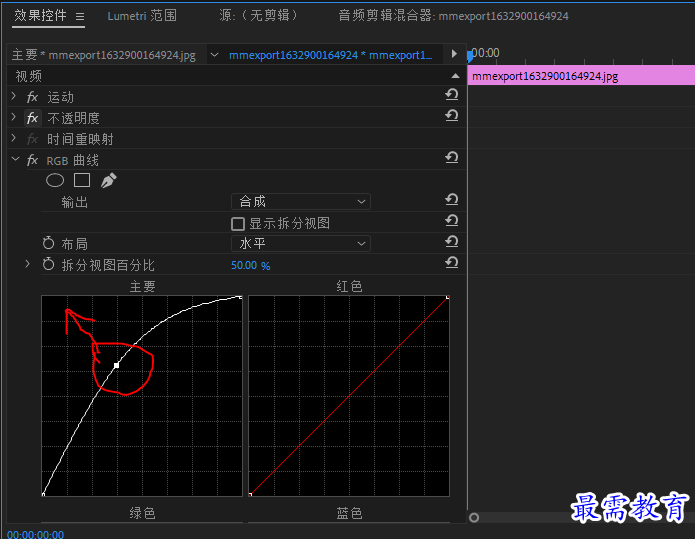

第五步--在“蓝色”曲线面板上单击添加一个控制点,并向左上角拖拽,如图所示,此时画面中的天空蓝色部分会被加强,如图所示。
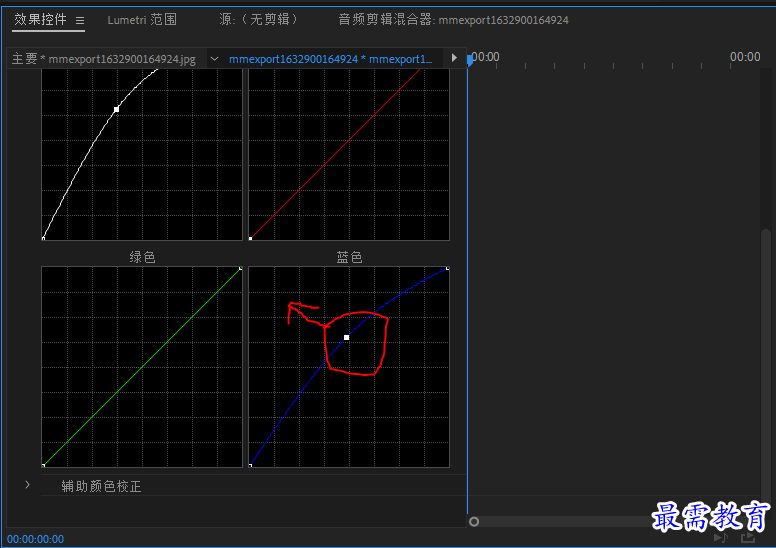

第六步--视频画面调色的前后效果,如图所示。
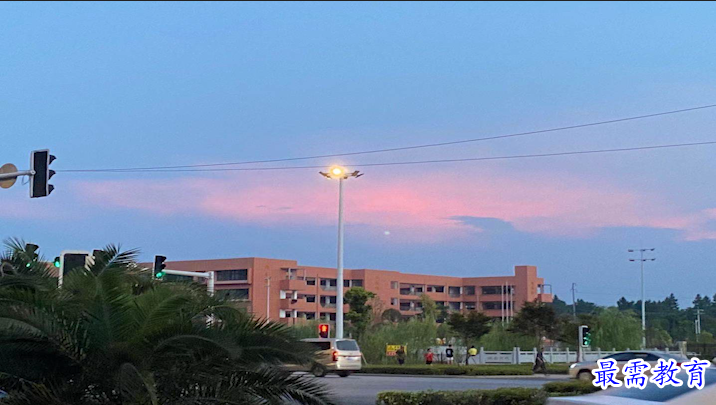

继续查找其他问题的答案?
-
2021-03-1761次播放
-
2018Premiere Pro CC “运动”参数设置界面(视频讲解)
2021-03-1727次播放
-
2021-03-1712次播放
-
2021-03-1717次播放
-
2018Premiere Pro CC 设置字幕对齐方式(视频讲解)
2021-03-1712次播放
-
2021-03-178次播放
-
2018Premiere Pro CC 创建垂直字幕(视频讲解)
2021-03-175次播放
-
2021-03-1710次播放
-
2018Premiere Pro CC添加“基本3D”特效(视频讲解)
2021-03-1714次播放
-
2021-03-1713次播放
 前端设计工程师——刘旭
前端设计工程师——刘旭
 湘公网安备:43011102000856号
湘公网安备:43011102000856号 

点击加载更多评论>>